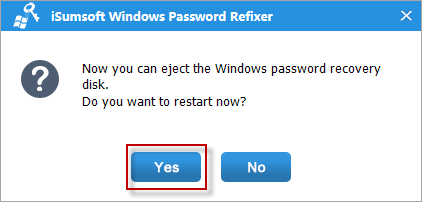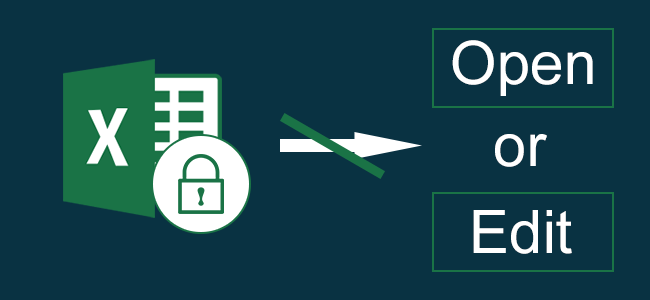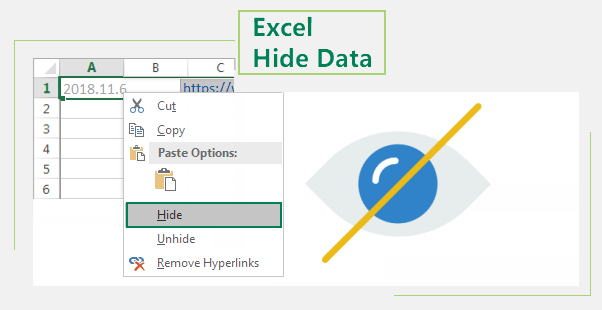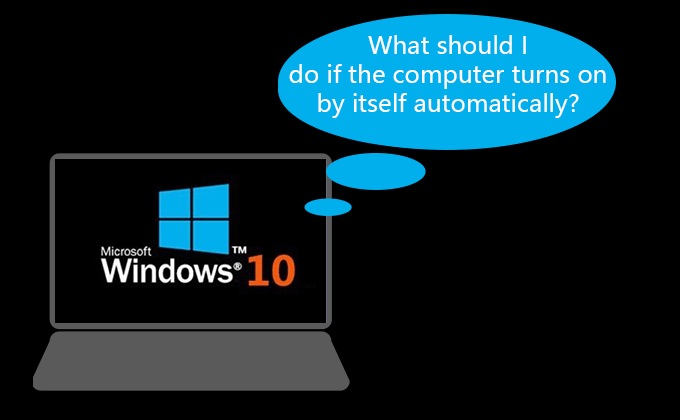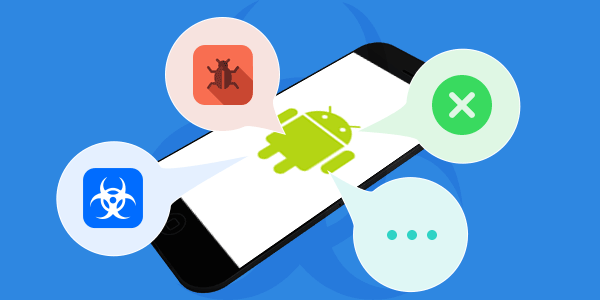Забыли или потеряли пароль Windows 10 на ноутбуке ASUS Zenbook
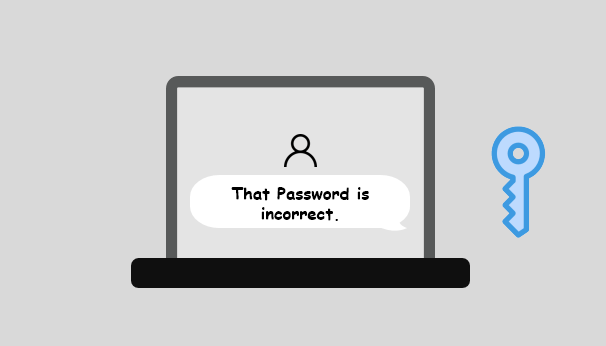
Раньше вы устанавливали пароль на своем ноутбуке ASUS Zenbook для входа в Windows 10, но теперь вы забыли пароль и заблокировались как в Windows 10, так и в своем ноутбуке? Просто расслабься. Есть несколько доступных способов сбросить или стереть забытый пароль Windows 10 и восстановить доступ к ноутбуку ASUS Zenbook. Чтобы сэкономить время и проблемы, а также гарантировать отсутствие потери данных, оставим в стороне эти трудоемкие и громоздкие методы и воспользуемся сторонней утилитой для сброса пароля Windows 10, забытого на ноутбуке ASUS Zenbook.
Как сбросить пароль Windows 10, забытый на ноутбуке ASUS Zenbook
Весь процесс займет у вас несколько минут, но сделать это просто.
Что нужно для приготовления:
В дополнение к ноутбуку ASUS Zenbook вам потребуется подготовить еще один рабочий компьютер с Windows с доступом к Интернету и пустую / записываемую флешку.
Что ты будешь делать:
Сначала вы войдете в рабочий компьютер, затем создадите диск для сброса пароля с помощью сторонней утилиты и USB-накопителя, а затем воспользуетесь диском для сброса пароля Windows 10, забытого на ноутбуке ASUS Zenbook. Конкретные шаги заключаются в следующем.
1) Войдите на другой рабочий компьютер с Windows как администратор.
2) Откройте веб-браузер и загрузите утилиту Windows Password Refixer. После завершения загрузки запустите установочный файл, чтобы установить программное обеспечение на этот компьютер.
3) Запустите Windows Password Refixer.
4) Следуйте инструкциям на экране программного обеспечения, чтобы записать его на USB-накопитель. Когда запись завершится, вы получите USB-диск для сброса пароля.
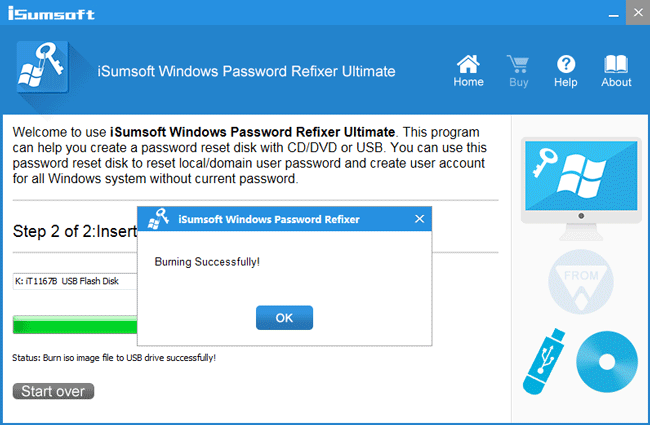
5) Вставьте USB-накопитель в ноутбук ASUS Zenbook с забытым паролем и измените порядок загрузки ноутбука, чтобы ноутбук загружался с USB-накопителя. Если во время загрузки вы видите загрузку Windows PE, а затем экран Windows Password Refixer, загрузка прошла успешно.
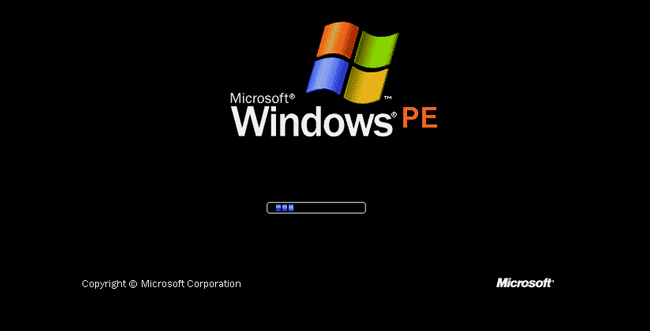
6) На экране Windows Password Refixer выберите Windows 10, работающую на вашем ноутбуке ASUS Zenbook, и выберите учетную запись пользователя, пароль которой вы забыли, а затем нажмите кнопку «Сбросить пароль».
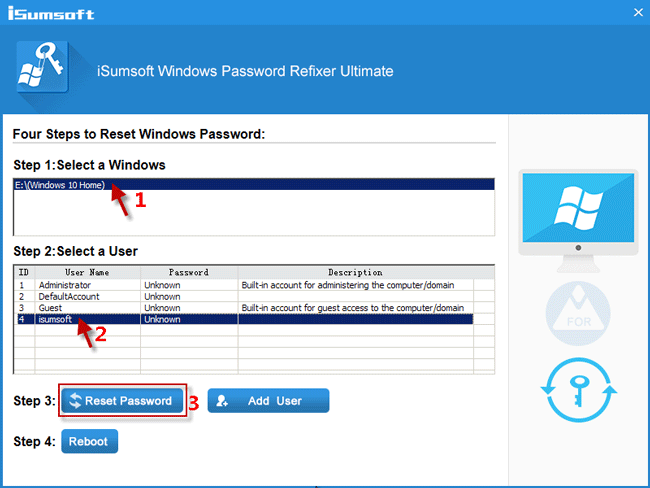
7) Вас спросят, хотите ли вы оставить пароль этого пользователя пустым, нажмите Да, чтобы подтвердить это. Так что ваш забытый пароль следует удалить.
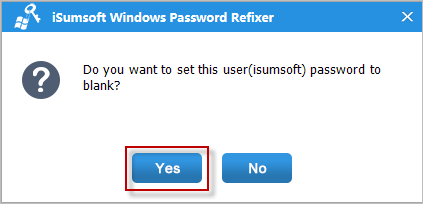
8) Вы увидите, что пароль пользователя не указан в списке. Теперь нажмите кнопку «Перезагрузить», чтобы перезагрузить ноутбук.
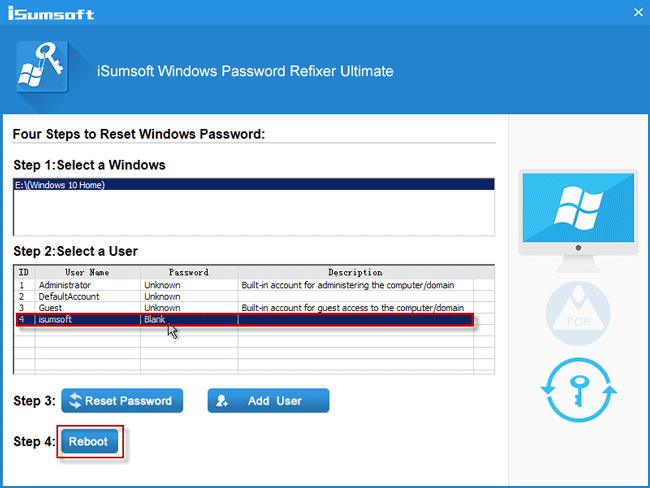
9) Когда будет предложено извлечь диск, нажмите Да и быстро извлеките USB-накопитель из ASUS Zenbook. Таким образом, ваш ноутбук перезагрузится в обычном режиме и напрямую войдет в Windows 10 без пароля.